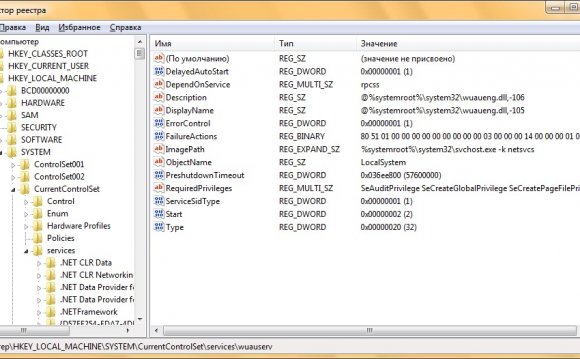
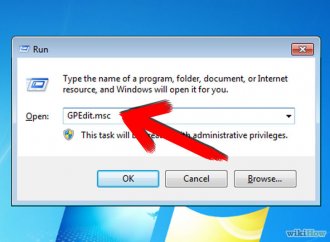 Если при попытке открыть редактор реестра вы получили сообщение об отказе в доступе, то редактор реестра (Regedit) отключен в вашей системе. Вам необходимо изменить конфигурацию системы, чтобы активировать Regedit.
Если при попытке открыть редактор реестра вы получили сообщение об отказе в доступе, то редактор реестра (Regedit) отключен в вашей системе. Вам необходимо изменить конфигурацию системы, чтобы активировать Regedit.
Шаги
- Войдите в систему как администратор. Для этого нажмите «Пуск», а затем нажмите кнопку со стрелкой рядом с кнопкой «Завершение работы». Выберите «Выйти из системы», а затем войдите в систему как администратор (введите имя учетной записи администратора и соответствующий пароль). Реклама
-
Нажмите «Пуск» - «Выполнить». В открывшемся окне введите gpedit.msc и нажмите Enter.
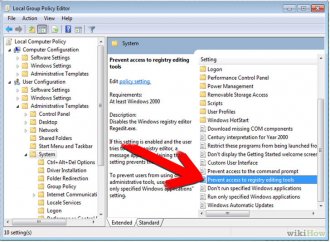 Слева в разделе «Конфигурация пользователя» нажмите «Административные шаблоны» - «Система».
Слева в разделе «Конфигурация пользователя» нажмите «Административные шаблоны» - «Система».- Справа найдите строку «Запретить доступ к средствам редактирования реестра» и дважды щелкните по ней.
- В открывшемся окне слева сверху выберите «Не задано» или «Включить» и нажмите OK. Перезагрузите компьютер, чтобы изменения вступили в силу.
-
Нажмите «Пуск» - «Выполнить» и в открывшемся окне введите Regedit. Если открылось окно с запросом о подтверждении доступа к редактору реестра, нажмите «Разрешить».
Реклама
Советы
- В Windows XP вы можете активировать Regedit, нажав «Пуск» - «Выполнить» и в открывшемся окне введя REG add HKCU\Software\Microsoft\Windows\CurrentVersion\Policies\System /v DisableRegistryTools /t REG_DWORD /d 0 /f, а затем нажав Enter. После этого перезагрузите компьютер, чтобы изменения вступили в силу.
- Отключение редактора реестра – это, как правило, следствие и признак наличия в системе вирусов и шпионских программ. Если редактор реестра неожиданно отключился, используйте антивирусную программу для сканирования системы на наличие вирусов, так как они, вероятно, привели к изменению конфигурации вашей системы.
Видео на тему
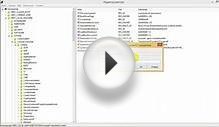
Редактор реестра Windows 8

Диспетчер задач и редактор реестра заблокированы ...

Как восстановить Диспетчар задач и Редактор реестра









